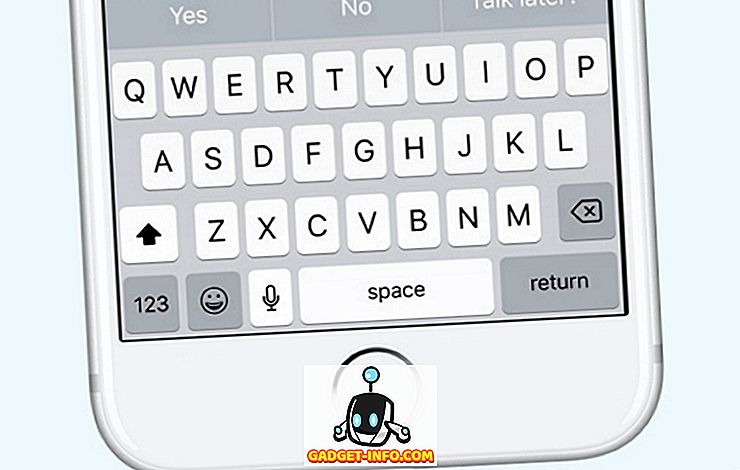Vaikka Microsoft Store for Windows 10 -laitteet eivät ole niin täynnä kuin Google Play Store tai Applen App Store, se sisältää varmasti kunnollisen valikoiman sovelluksia, joita voit käyttää useisiin eri asioihin. Löydät kaiken vaihtelevat yksinkertaisista muokkausohjelmista sovelluksiin, jotka auttavat parantamaan tuottavuuttasi, mutta kokemukseni mukaan näiden sovellusten löytäminen saattaa osoittautua urakkaan, koska Microsoft Storen haku ja löytäminen ei ole oikeastaan niin suuri. Joten, jos olet etsimässä hienoja sovelluksia tietokoneellesi tai kannettavallesi, tässä on 35 parasta Windows 10 -käyttöohjelmaa, joita sinun pitäisi käyttää, jotta saat parhaan hyödyn laitteestasi:
Paras Windows 10 -sovellus
Huomautus: Tässä artikkelissa mainitut sovellukset kohdistuvat ensisijaisesti Windows 10 S -käyttäjiin, jotka eivät voi asentaa näiden sovellusten työpöydän versioita laitteeseensa. Lähes kaikissa tapauksissa työpöydän versiot tarjoavat enemmän ominaisuuksia ja niitä päivitetään useammin kuin Microsoft Storen sovellukset ja jos käytät tavallista Windows 10 -käyttöjärjestelmää, sinun pitäisi mennä eteenpäin ja ladata näiden sovellusten työpöydän versiot laitteellesi. Tämä ei tietenkään koske niitä sovelluksia, joissa ei ole työpöydän versiota.
Paras Windows 10 Entertainment Apps
1. VLC
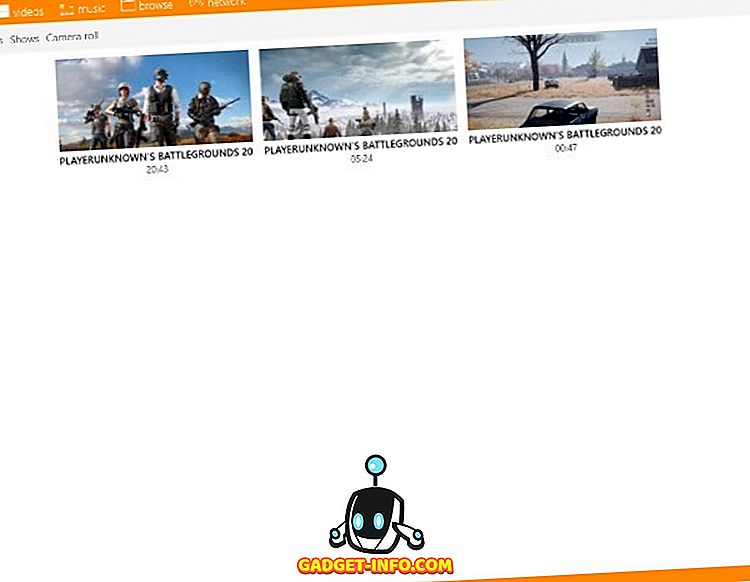
Tiesitkö, että suosittu VLC-mediasoitin on saatavana myös Windows 10 -sovelluksena? No, se on ja se näyttää paljon paremmalta kuin työpöydän versio - se on yksi syy siihen, miksi sinun pitäisi saada se heti. Sovellus tukee eri videomuotoja, kuten mp4, mkv, avi, ja paljon muuta. Sen lisäksi sovellukseen sisältyy myös joukko lisäominaisuuksia, kuten mahdollisuus lisätä tekstityksiä , synkronoida ääni ja video ja käyttää mitä tahansa videota live-taustakuvana . VLC on yksi parhaista mediasoittimista, joita voit saada Windows 10 -laitteelle, ja sinun pitäisi ehdottomasti mennä eteenpäin ja ladata se ajattelematta kahdesti.
Lataa VLC (ilmainen)
2. Spotify Music
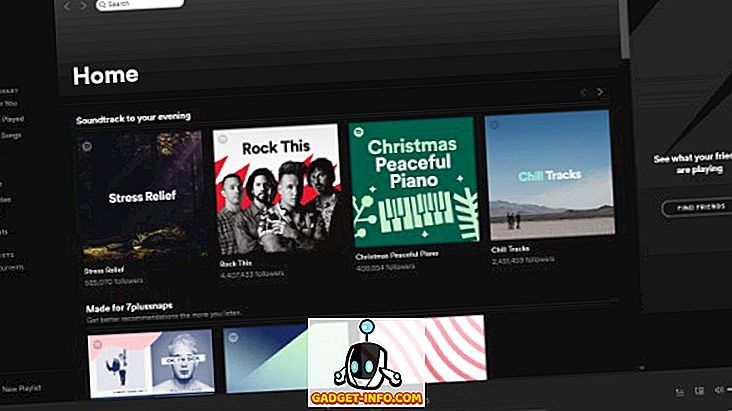
Spotify on saatavilla myös Windows Storesta, joten sinun ei tarvitse ladata työpöydän versiota, jotta voit kuunnella hienoa musiikkia. Sovellus sisältää kaikki ominaisuudet, jotka löydät Spotify-sovelluksesta missä tahansa muussa alustassa, joten sen on oltava kaikkien musiikin (ja podcastien) ystäville, erityisesti niille, jotka haluavat löytää hienoa musiikkia - Spotifen suositukset ovat juuri niin suuria. Sovelluksessa on todella puhdas käyttöliittymä, sitä on helppo käyttää ja se synkronoi kaikki tiedot kaikilla alustoilla, joten voit siirtyä työpöydältäsi mobiililaitteeseen saumattomasti.
Lataa Spotify-musiikki (ilmainen, vaatii maksullisen tilauksen)
3. vuorovesi
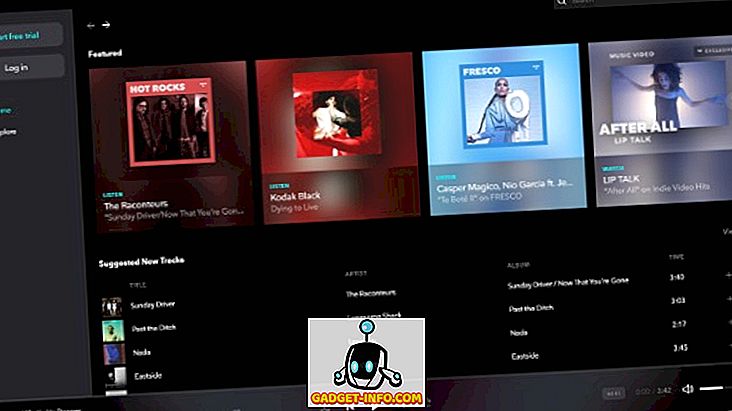
Tidal on toinen loistava musiikin suoratoistopalvelu, jonka, vaikka hieman kalliimpaa, pitäisi olla appi audiofiileille. Tidalilla ei ole vain suurempaa musiikkikirjastoa kuin Spotify, sillä on myös Hi-Fi-äänilähtö, joka sopii kaikille, jotka haluavat virrata ja kuunnella laadukasta musiikkia Windows 10 -laitteessa. Haittapuoli ei kuitenkaan ole käytettävissä niin monissa paikoissa kuin Spotify, joten jotkut teistä eivät ehkä pysty käyttämään musiikin suoratoistopalvelua.
Lataa vuorovesi (ilmainen, vaatii maksullisen tilauksen)
4. Netflix
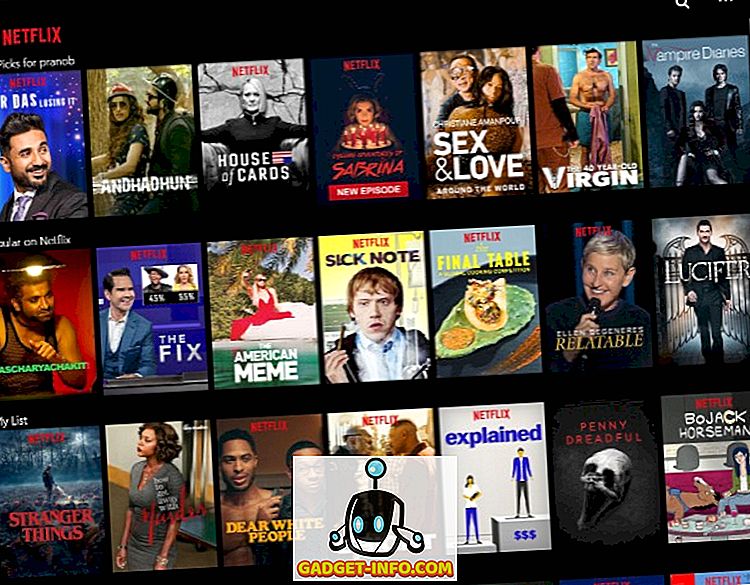
Jos etsit laitteellasi videoita, ei musiikkia, kuulet, että Netflix on saatavilla myös Microsoft Storesta. Nyt kun tiedät tämän, sinun ei tarvitse katsella Netflixiä verkossa ja ottaen huomioon, että Netflix-sovelluksen avulla voit ladata videoita offline-katselemiseen, en tiedä, että en aio palata Netflixiin minun selain uudelleen. Netflix-sovellus on pakollinen kaikille, joilla on Windows 10 -laite, jopa ne, jotka eivät ole Windows 10 S -käyttäjiä, ja Netflix-tilaus.
Lataa Netflix (ilmainen, vaatii maksullisen tilauksen)
5. Hulu
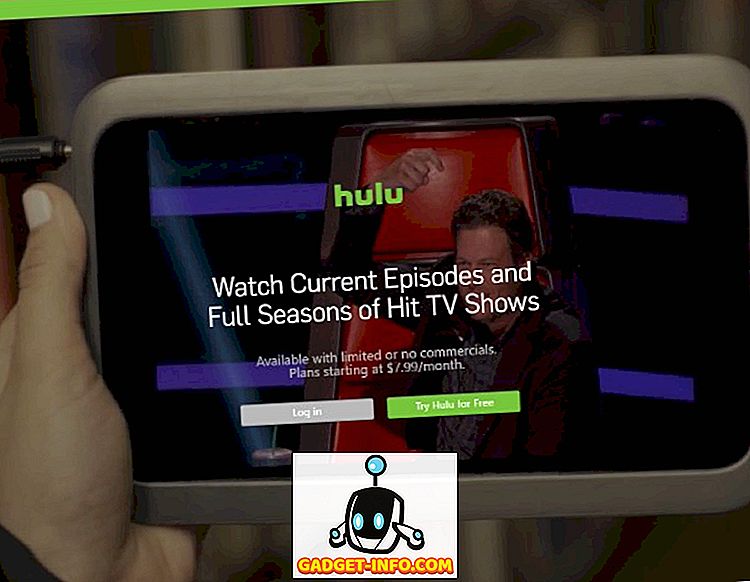
Jos et ole paljon Netflix- ja Chill-henkilöstä ja vanno Hulun sijaan, niin olisit iloinen siitä, että saat myös Hulun sovelluksen Windowsissa. Hulu-sovelluksen avulla voit katsella suosikki-tv-ohjelmasi viimeisimpiä jaksoja laitteessasi, mutta se ei tarjoa yhtä paljon kokemusta kuin verkkopalvelun versio, eikä siinä ole paljon ominaisuuksia, jotka ovat pikemminkin pettymys. Toinen asia, joka on syytä huomata, että Windows 10: n Hulu-sovellus ei sisällä mahdollisuutta ladata videoita offline-katselemiseen, mikä on toinen merkittävä takautuvuus sovellukselle.
Lataa Hulu (ilmainen, vaatii maksullisen tilauksen)
Paras Windows 10 Educational Apps
6. Duolingo
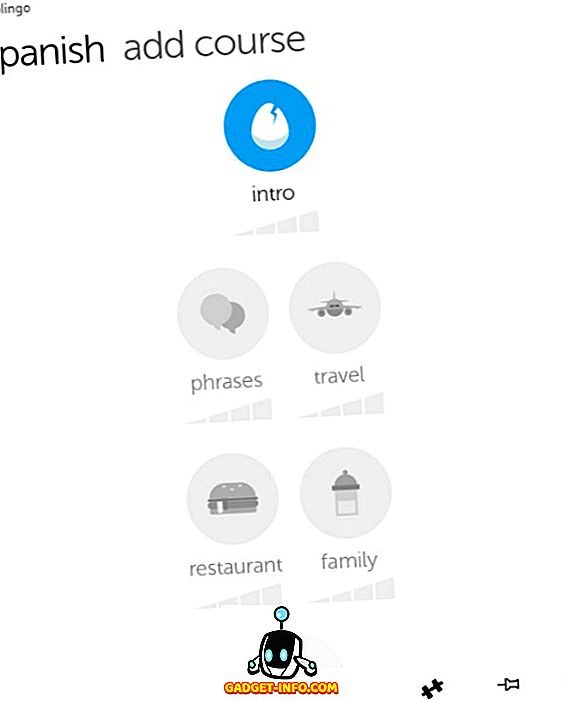
Yksi korkealaatuisimmista kieltenoppimisohjelmista - Duolingo - on myös saatavilla Microsoft Storesta, joten voit noutaa uuden kielen kodin mukavuudesta. Sovellus sisältää tukea useille kielille, mukaan lukien laajalti käytetyt kielet, kuten espanja, ranska, saksa, portugali, jne. Duolingo poimii jokaisen kurssin heti perusasioista, mutta jos etsit vain kieltä, jota jo tiedät, voit jopa käsitellä itse sovelluksen korkeamman tason kursseja.
Lataa Duolingo (ilmainen)
7. WeDo 2.0 LEGO Education
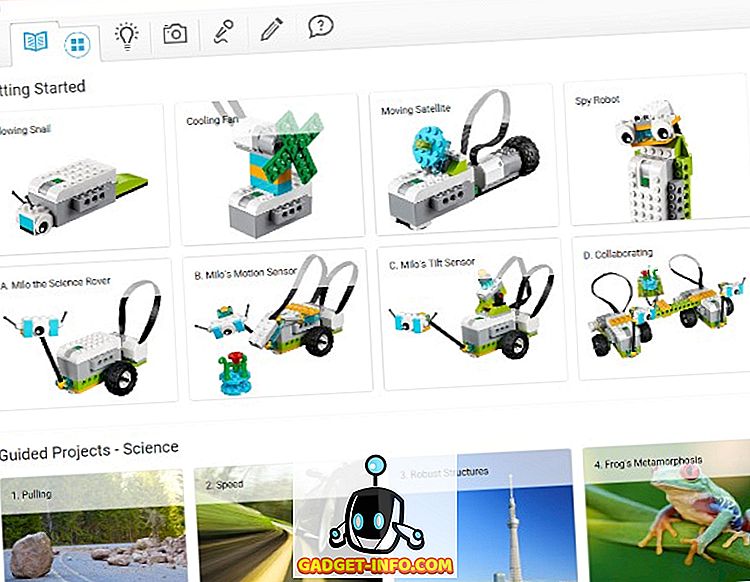
WeDo 2.0 LEGO Education on hyvä sovellus lapsille, jotka voivat auttaa heitä poimimaan koodauksen perusteet LEGO-tiilien avulla. Sovelluksella on hyvin yksinkertainen käyttöliittymä, jonka avulla lapset voivat helposti noutaa itsensä ja että sitä voidaan käyttää myös opettajien työkaluna opettamaan oppilailleen yksinkertaisia ohjelmointitaitoja. Ei vain sitä, että sovellusta voidaan käyttää myös opettamaan opiskelijoille ratkaisevia tieteen ja tekniikan käytäntöjä, kuten ongelmanratkaisua, mallinnusta, prototyyppejä, tutkia, analysoida ja tulkita tietoja. WeDo 2.0 LEGO Education on oltava sovellus kaikille, joilla on nuoria lapsia, jotka haluavat opettaa heille koodausta yksinkertaisella ja leikkisällä tavalla.
Lataa WeDo 2.0 LEGO Education (ilmainen)
8. TED

TED on toinen suuri opetusohjelma, jonka voit asentaa Windowsiin ja pitää ajan tasalla uusimpien TED-keskustelu-videoiden ja äänen kanssa. Sovelluksella on todella pieni käyttöliittymä ja se luokittelee kaikki sen videot kuratoituihin luetteloihin, joten voit katsella kaikkia uusimpia ja suosittuja TED-keskusteluja. Sovelluksessa on yli 1700 TED-keskustelua useista eri aiheista, ja se lisää yhä enemmän, joten et koskaan lopu viileistä koulutusvideoista. Lataa TED-sovellus järjestelmään, ja olen varma, että voit oppia paljon alustalta.
Lataa TED (ilmainen)
9. FlashQuiz
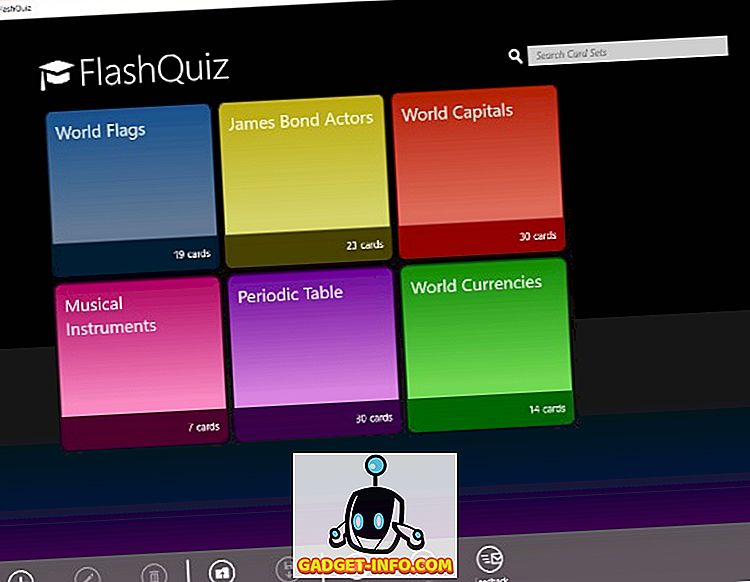
Käytätkö koskaan flash-kortteja opiskelun aikana? Vaikka et myöskään sinun pitäisi tarkistaa FlashQuiz-laitteesi laitteellasi, koska sen avulla voit opiskella tehokkaammin flash-korttien avulla. Sovelluksessa on useita flash-kortteja, joiden avulla voit muistaa asioita, kuten maailman lippuja, maailman pääkaupunkeja, maailman valuuttoja ja jaksollista taulukkoa, mutta jos mikään mukana olevista flash-korteista ei ole paljon hyötyä, voit jopa luoda flash-kortteja omaa ja upota tekstiä, kuvia ja ääniä, joiden avulla voit muistaa mihin tahansa aiheeseen, johon haluat keskittyä.
Lataa FlashQuiz (ilmainen, sisältää sovellusten ostot)
10. Lukuvalmentaja
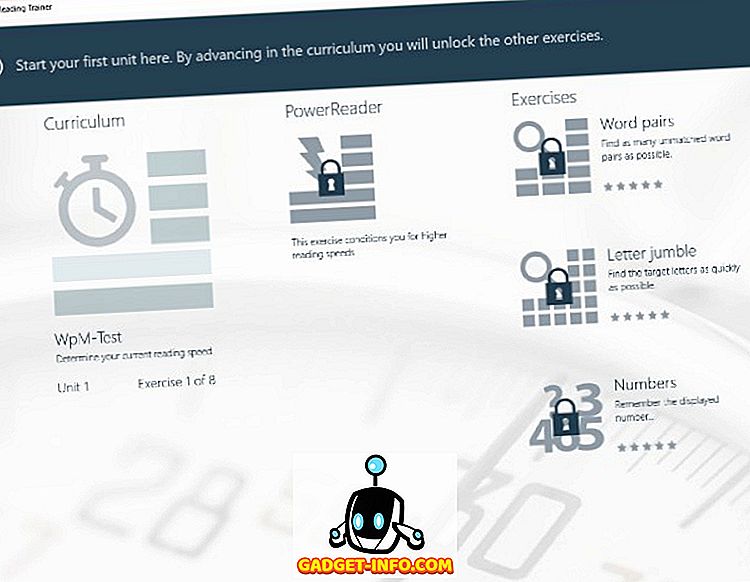
Seuraava on toinen loistava oppimisohjelma lapsille nimeltä Reading Trainer, joka nimensä mukaan auttaa parantamaan lasten lukunopeutta ja säilyttämisnopeutta hauskojen harjoitusten avulla. Sovellus väittää, että voit kaksinkertaistaa lukunopeutesi vain kahdessa päivässä, ja että se voi todella olla kätevä, jos sinun täytyy suorittaa lukuisen materiaalin lukeminen hyvin vähän aikaa. Silmäharjoitukset ovat tärkeässä asemassa jokaisen lukunopeuden parantamisessa, ja olen varma, että hitaat lukijat hyötyvät tästä Windows 10 -sovelluksesta.
Lataa Reading Trainer (3, 99 dollaria, tarjoaa ilmaisen kokeiluversion)
Paras Windows 10 Multimedia Design Apps
11. Adobe Photoshop Elements 2019
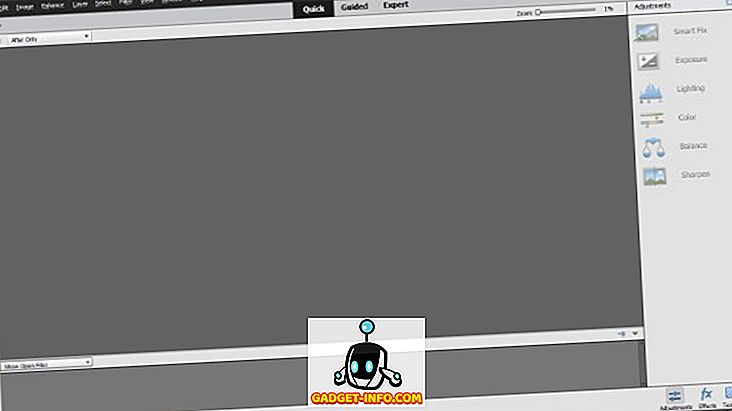
Jos etsit hyvää kuvankäsittelyohjelmaa Windowsille, kannattaa ehdottomasti harkita Adobe Photoshop Elements 2019: n ostamista. Sovelluksen avulla voit muokata kuvia kuvien luomiseen omien memeiden luomiseen ja sen suhteellisen yksinkertaisen käyttöliittymän ansiosta sovellus on melko suuri aloittelijoille . Myönnetty, se ei tarjoa kaikkia ominaisuuksia, jotka löydät Photoshopin täysimittaisesta työpöydän versiosta, mutta se on varsin hyvä alkuun, ja se on todella kätevä Windows 10 -käyttäjille, joilla ei ole laitteita tehokkaita tarpeeksi, jotta sovelluksen työpöydän versio voidaan suorittaa.
Lataa Adobe Photoshop Elements 2019 (99, 99 dollaria, tarjoaa ilmaisen kokeiluversion)
12. Autodesk SketchBook
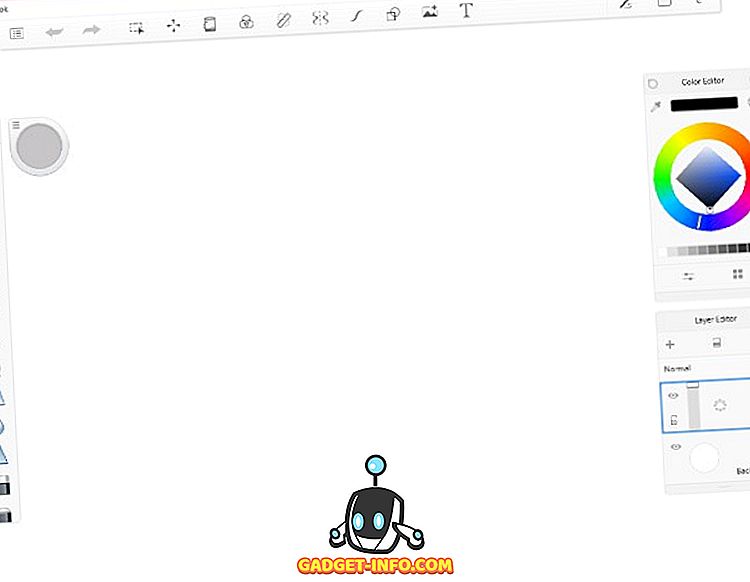
Autodesk SketchBook on toinen loistava sovellus luoville ammattilaisille ja taiteilijoille, ja se tarjoaa laajan valikoiman työkaluja, joiden avulla käyttäjät voivat luoda mestariteoksia tietokoneeseen. Sovellus sisältää täydellisen kosketusnäytön tuen, joten se on hyvä kosketusnäyttölaitteiden käyttäjille, ja se sisältää myös tuen Microsoft Surface Dialille, joten se on hyvä sovellus, jos sinulla on Surface Studio.
Lataa Autodesk SketchBook (ilmainen, tarjoaa sovellusten ostot)
13. Paint.NET
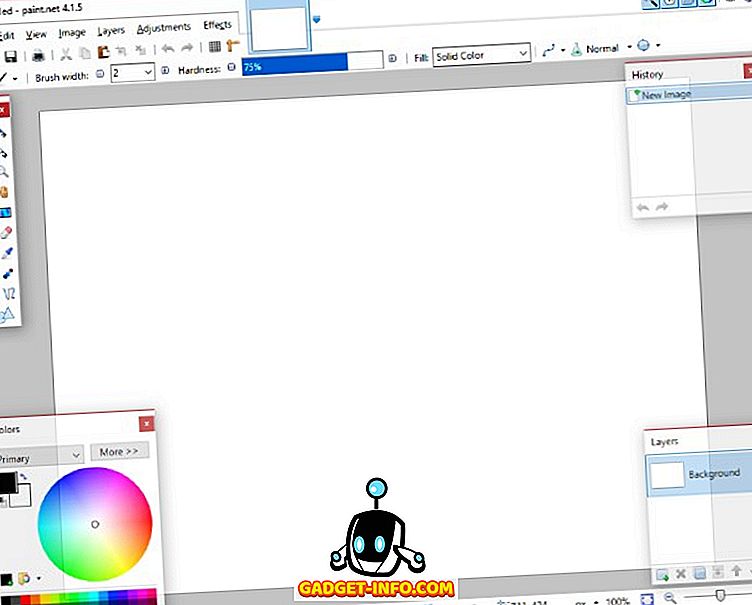
Jos etsit yksinkertaista, mutta toiminnallista piirustus- ja kuvankäsittelyohjelmaa, joka on suunnattu satunnaisille käyttäjille, sinun kannattaa tarkistaa Paint.NET. Älä anna sovelluksen nimeä huijata, se ei ole mikään muu kuin Paint tai Paint 3D Windowsissa ja tarjoaa paljon laajemman valikoiman työkaluja ja ominaisuuksia, joita voit muokata tai luoda upeita projekteja . Sen lisäksi sovelluksessa on aktiivinen online-yhteisö, joka tarjoaa hyödyllisiä laajennuksia, jotka parantavat käyttäjäkokemusta.
Lataa Paint.NET ($ 6, 99)
14. PhotoDirector 10 Essential
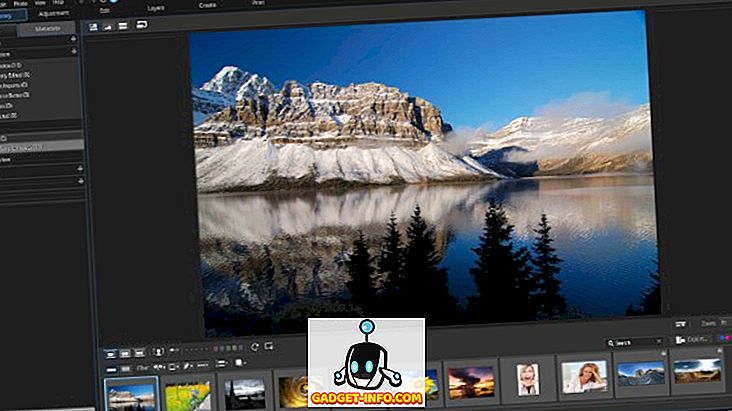
PhotoDirector 10 Essential on toinen erinomainen kuvankäsittelyohjelma, joka tarjoaa lukuisia ammattimaisia, helppokäyttöisiä työkaluja valokuvien muokkaamiseen. Myönnetty, sovelluksen käyttöliittymä saattaa tuntua vähän pelottelevalta aloittelijoille, mutta kun saat sen roikkumaan, olen varma, että rakastutte sen ominaisuuksiin. On syytä huomata, että PhotoDirector 10 Essential tarjoaa kaikki premium-ominaisuudet 30 päivän ajan, jonka jälkeen käyttäjät voivat käyttää vain sovelluksen perusominaisuuksia. Jos haluat käyttää jotakin premium-ominaisuuksista, sinun on ostettava PhotoDirector 10 Ultra Microsoft Storesta.
Lataa PhotoDirector 10 Essential (ilmainen)
15. Affinity Photo
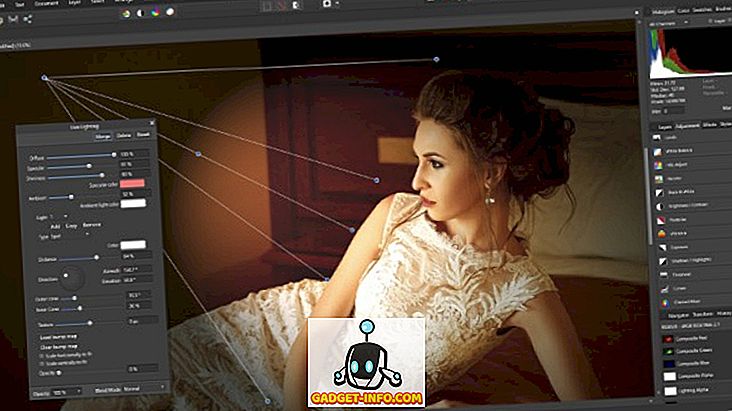
Windows 10: n multimediasovellusohjelmien luettelon pyöristäminen on Affinity Photo - toinen loistava kuvankäsittelytyökalu, jonka avulla voit luoda upeita mestariteoksia minkä tahansa valokuvan kanssa. Sovellus on suunnattu luoville ammattilaisille, ja se sisältää monenlaisia hyödyllisiä ominaisuuksia, kuten eri väritilojen tuen, täyden 16- ja 32-bittisen kanavan muokkauksen, rajoittamattomien kerrosten tuen ja paljon muuta. Kokeile Affinity Photo -laitetta, jos etsit suuren (ja edullisemman) Photoshop-vaihtoehdon, joka tarjoaa yhtä monta, jos ei enemmän, hyödyllisiä ominaisuuksia.
Lataa Affinity Photo (49, 99 dollaria)
Paras Windows 10: n mukauttamisohjelmat
16. Seer Pro
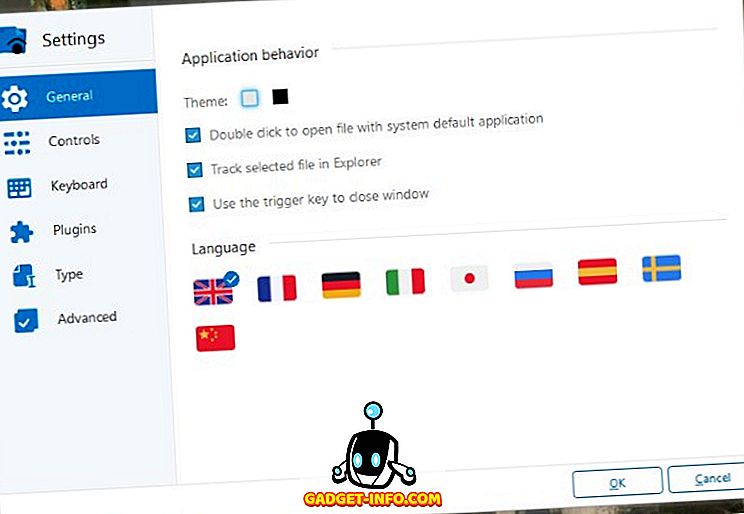
Jos olet aikaisemmin käyttänyt MacOS-laitetta, olisit perehtynyt alustan pikahakutyökaluun, jonka avulla voit tarkastella tiedoston sisältöä edes avaamatta tiedostoa. Seer Pro tuo saman ominaisuuden Windowsiin. Seer Pron avulla voit esikatsella tiedostoja nopeasti painamalla välilyöntiä. Sovellus tukee useita tiedostomuotoja, ja sen avulla voit kopioida videokuvia, kuvia tai tekstiä heti esikatselusta . Seer Pro on kätevä sovellus, joka varmasti menee pitkälle parantaa tapaa, jolla olet vuorovaikutuksessa tietokoneen tai kannettavan tietokoneen tiedostojen kanssa.
Lataa Seer Pro (12, 49 dollaria)
17. TouchMe-elestudio
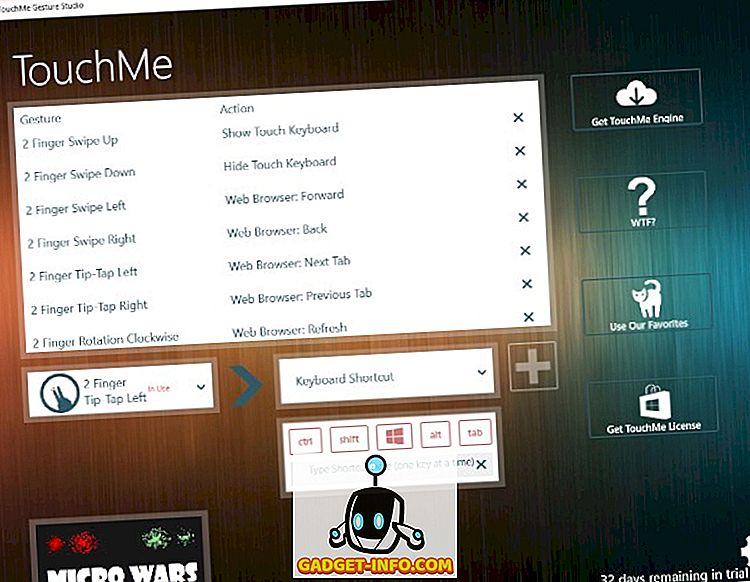
Vaikka markkinoilla on useita Windows 10 -laitteita, joilla on kosketusnäyttö, nykyään monet näistä laitteista eivät ole käteviä eleitä, joiden avulla voit nopeuttaa työnkulkua. Tämä on juuri silloin, kun TouchMe Gesture Studio -sovellus on käytössä. Windows 10 -sovelluksen avulla voit luoda henkilökohtaisia kosketusnäytön eleitä järjestelmääsi varten, ja siinä on tuki 2/3/4/5 sormiliikkeille. Voit muokata näitä eleitä tekemällä melko paljon kaikkea sovellusten käynnistämisestä järjestelmän sammuttamiseen, jotta nämä eleet voivat toimia Windows 10 -laitteessa, tarvitset ele-moottorin, joka on kätevästi liitetty sovellukseen.
Lataa TouchMe Gesture Studio (ilmainen, tarjoaa sovellusten ostot)
18. Taustakuva Studio 10
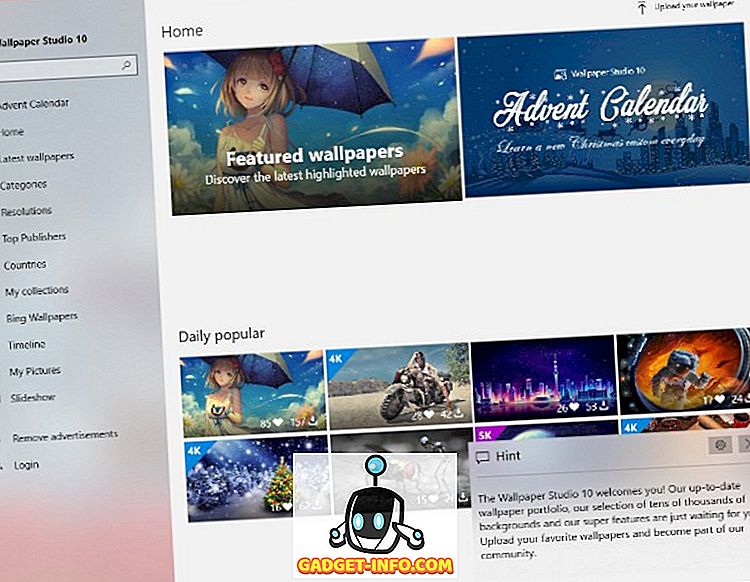
Työpöydän taustan kyllästyminen? Hanki Wallpaper Studio 10 -sovellus ja pääset käyttämään tuhansia laadukkaita taustakuvia työpöydällesi. Sovelluksen avulla voit asettaa laitteellesi viileitä taustakuvia, mutta sitä voidaan käyttää myös Windows-teemojen luomiseen käyttämällä joukkoa valokuvia . Voit jopa ladata omia kuviasi alustalle, jolloin muut käyttäjät ympäri maailmaa voivat ladata ja käyttää taustakuvia järjestelmäänsä. Sovelluksen avulla voit heti asettaa uuden taustakuvan työpöydälle ja lukitusruudulle ilman, että se häiritsee mitään Windowsin asetuksia.
Lataa taustakuva Studio 10 (ilmainen, tarjoaa sovellusten ostot)
19. LäpikuultavaTB

TranslucentTB on yksinkertainen ja toimiva sovellus Windows 10: lle, joka tekee juuri sen nimen, mikä tekee tehtäväpalkista läpikuultavan. Tämän sovelluksen avulla voit muokata järjestelmän tehtäväpalkin ulkoasua ja säätää opasiteettia, mukauttaa aksenttivärin ja yhdistää tiloja, joiden avulla voit antaa tehtäväpalkille dynaamisen kokemuksen, joka muuttuu toimintojen mukaan. Jos pidät minua ja pidät tehtäväpalkin piilotettuna, kun et käytä sitä, saatat antaa TranslucentTB: lle kuvan, saatat pitää mieluummin jopa enemmän kuin tehtäväpalkin piilottaminen (tiedän, että tein!).
Lataa TranslucentTB (ilmainen)
20. Accent Applicator
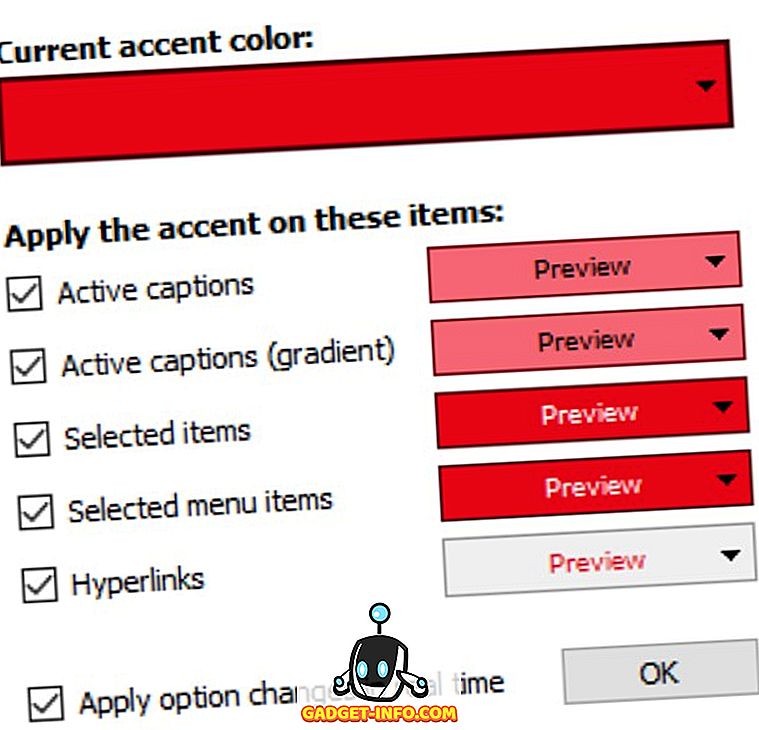
Toinen suuri henkilökohtainen sovellus Windows, Accent Applicator on melko itsestään selvä. Sovelluksen avulla voit muokata valitun tekstin ja muiden UI-elementtien väriä työpöytäsovelluksissa. Voit jopa luoda kirkkaampia ja himmennettävämpiä aksentteja tietyille UI-elementeille, mikä on loistava vaihtoehto. Sovellus on melko yksinkertainen käyttää ja auttaa sinua antamaan tietokoneellesi tai kannettavallesi ainutlaatuisen ulkonäön.
Lataa Accent Applicator (ilmainen)
Paras Windows 10 Tuottavuus-sovellukset
21. Dropbox
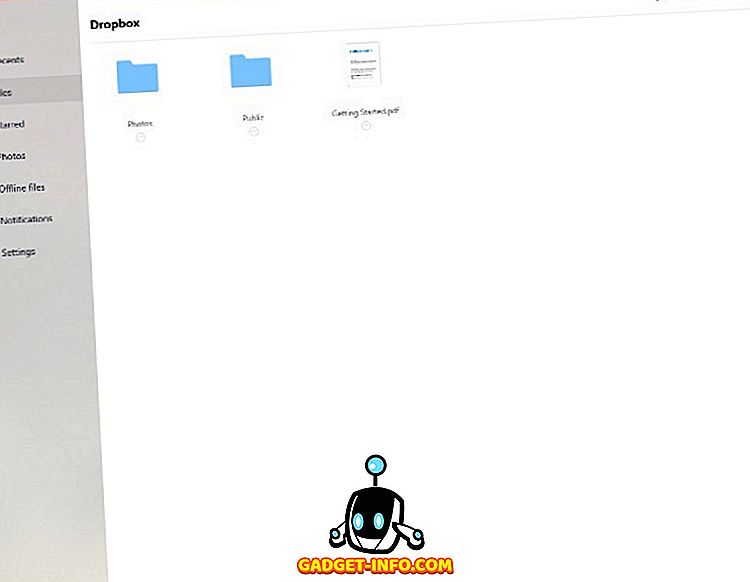
Suosittu tiedostojen ylläpitopalvelu Dropbox ei tarvitse käyttöönottoa, mutta jos olet asunut kalliossa, Dropbox on pilvipalvelupalvelu, joka myös kaksinkertaistuu nykyaikaisena työtilana, jolloin voit pysyä yhteydessä tiimiin ja käyttää kaikkia tiedostojasi turvallisesti yhdessä paikassa. Haluatko jakaa suuria tiedostoja tiimisi kanssa tai vapauttaa jonkin verran tilaa laitteellasi, Dropbox-sovelluksessa on erilaisia sovelluksia ja se on ehdottomasti syytä ladata kaikille, joilla on Windows 10 -laite. Tämä tarkoittaa, että jos Dropbox ei ole sinun kupillesi teetä, voit tarkistaa myös hienoja Dropbox-vaihtoehtoja.
Lataa Dropbox (ilmainen)
22. Bamboo-paperi
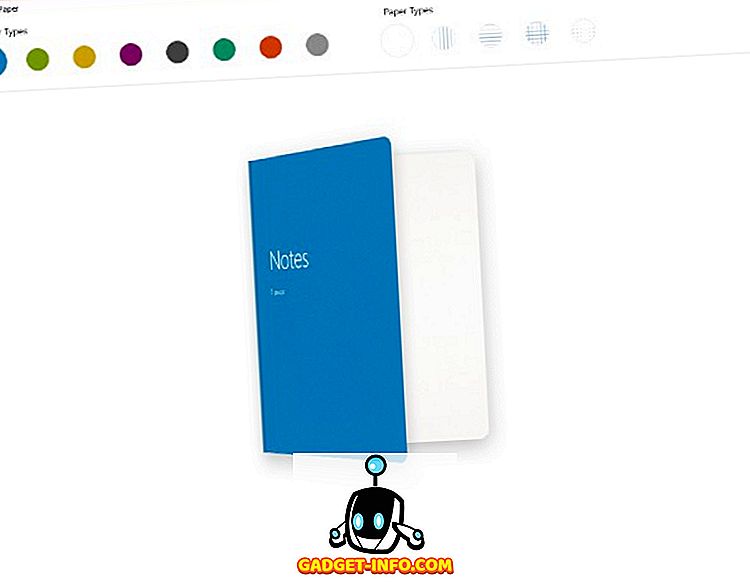
Käännä Windows 10-kosketusnäyttölaitteesi kannettavaksi, jossa on Bamboo Paper, Windows 10 -sovellus Wacomista, jonka avulla voit tehdä muistiinpanoja tai luonnoksia Windows-laitteellasi yllättävän tarkkuudella. Sovellus sisältää monenlaisia työkaluja, mukaan lukien eri kynät ja harjat, joiden avulla voit kirjoittaa, piirtää, värittää tai kommentoida asiakirjoja lennossa. Pienen käyttöliittymänsä ansiosta sovelluksella on varsin helppo aloittaa ja olen varma, että löydät sen melko kätevästi, jos sinulla on 2-in-1-kannettava tietokone.
Lataa Bamboo-paperi (ilmainen, tarjoaa sovellusten ostot)
23. Microsoft To-Do
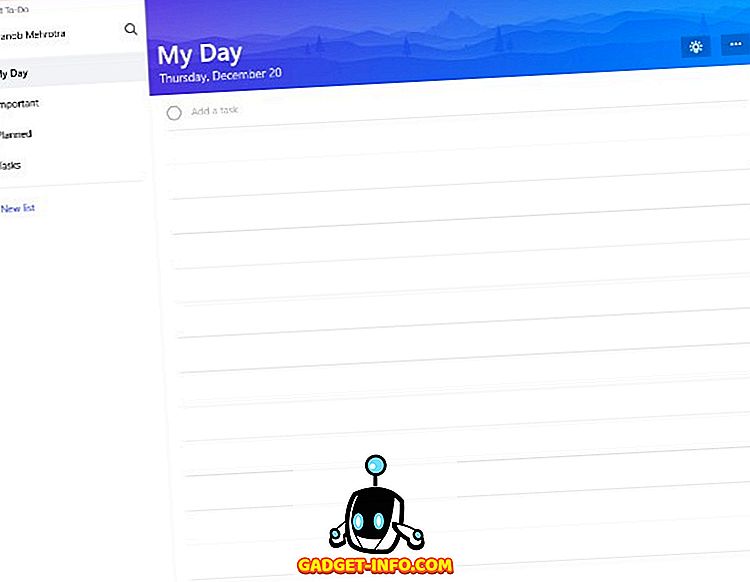
Anna tuottavuudellesi Microsoft To-Do, yksinkertainen mutta älykäs tehtäväluettelosovellus, jonka avulla voit luoda tehtäväluetteloita, asettaa tehtäviä ja muistutuksia ja suunnitella päiväsi tuottavuuden lisäämiseksi ja stressitasojen vähentämiseksi. Sovelluksessa on jopa älykkäitä ehdotuksia, jotka suosittelevat tärkeimpiä tehtäviä, jotka sinun tarvitsee suorittaa ensin, jotta tiedät, että et menetä tärkeitä tehtäviä, kun keskitytään johonkin muuhun. Microsoft To-Do -sovellus on pakollinen kaikille Windows 10 -käyttäjille, jotka haluavat tehostaa päivittäistä työnkulkua.
Lataa Microsoft To-Do (ilmainen)
24. Koodin kirjoittaja
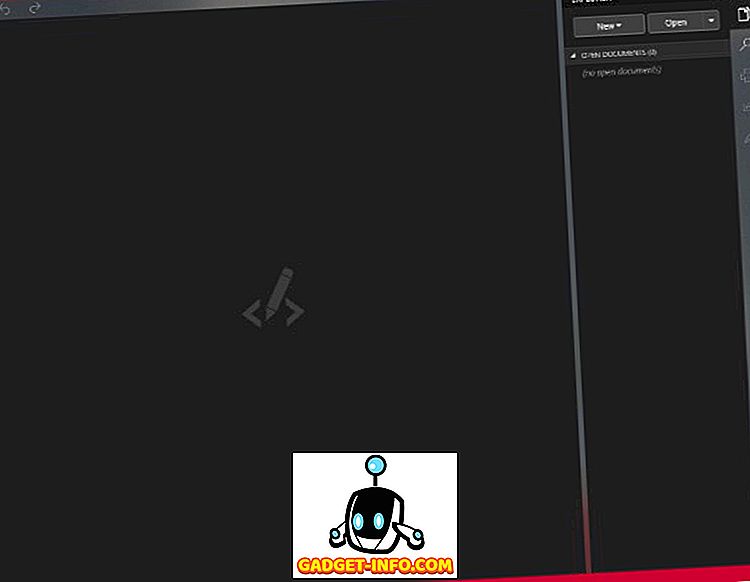
Oletko budjettikehittäjä, joka on etsimässä hyvää teksti- ja koodieditoria Windows-tietokoneellesi? Sitten sinun pitäisi luultavasti katsoa Code Writer. Sovellus tukee yli 20 tiedostotyyppiä ja sisältää aktiivisen syntaksin korostuksen, joka päivittää asiakirjoja muokatessasi. Voit käyttää sitä Notepad ++: n tai muiden käyttämiesi nopeasti muokkaavien sovellusten korvikkeena. Pidän erityisesti sen puhtaan ja häiritsevän käyttöliittymän sovelluksesta, josta olen varma, että useimmat kehittäjät arvostavat sitä.
Lataa koodin kirjoittaja (ilmainen)
25. Leikkaa leikepöydälle
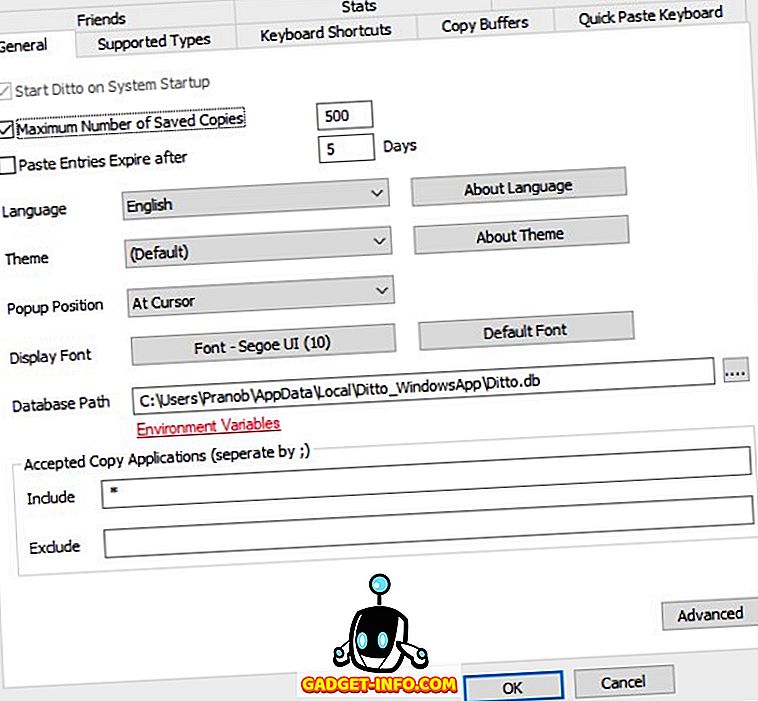
Ditto Leikepöytä on loistava leikepöydänhallinta Windows-tietokoneellesi, joka toimii Windowsin laajennetun leikepöydän laajennuksena ja tallentaa kaikki leikepöydälle sijoitetut kohteet. Voit käyttää näitä kohteita myöhemmässä vaiheessa, ja sovellus sallii myös tallentaa kaikki tiedot, jotka ovat tekstiä tai kuvia, jotka on tallennettu leikepöydälle, jota et voi tehdä alkuperäisen Windowsin leikepöydän kanssa.
Lataa Ditto leikepöydälle (ilmainen)
Paras Windows 10 Sosiaaliset sovellukset
26. WhatsApp Desktop
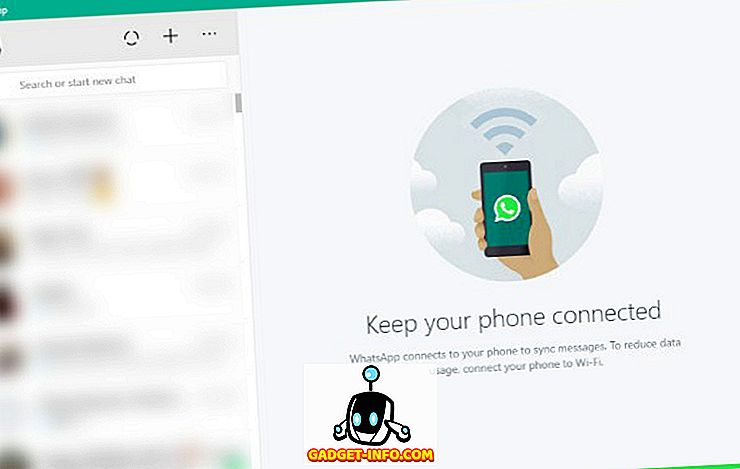
Etkö halua riippua Web-selaimesta, jos haluat käyttää WhatsAppia Windows 10: ssä? Lataa sitten WhatsApp Desktop -sovellus laitteeseesi. Sovelluksen avulla voit synkronoida kaikki keskustelut kannettavaan tietokoneeseen tai tietokoneeseen, jotta voit keskustella ystäviesi ja perheesi kanssa suoraan työpöydältäsi. Sovellus on erityisen kätevä työpaikalla, kun et halua nähdä puhelimesi käyttöä niin usein. Voit sanoa sen.
Lataa WhatsApp Desktop (ilmainen)
27. Instagram
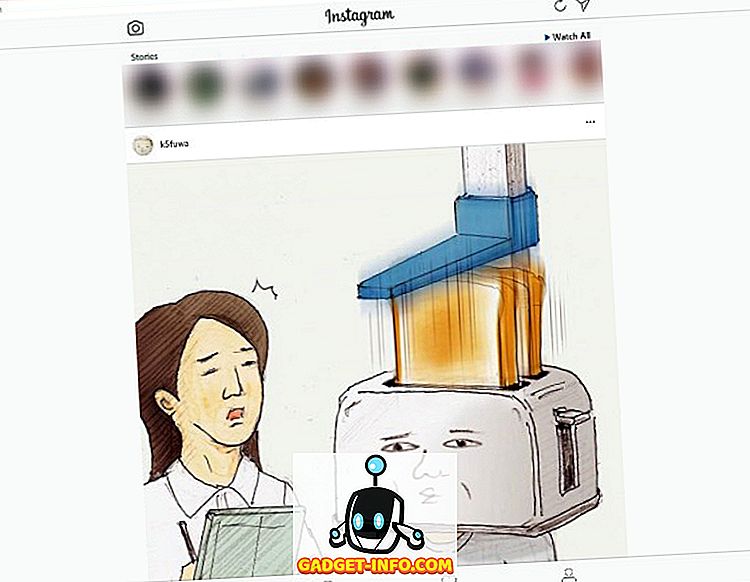
Vaikka Facebookin kuvanjakoalustan Instagram -versio on melko kunnollinen, sillä ei ole pari tärkeää ominaisuutta, kuten viestintätukien puuttuminen. Joten jos olet etsinyt täydellistä Instagram-kokemusta Windows-järjestelmästä, lataa Instagram-sovellus Microsoft Storesta. Sovellus, toisin kuin alustan web-versio, sisältää melko paljon kaikkia ominaisuuksia, jotka löydät mobiilisovelluksesta, ja taas se voi todella olla kätevä työpaikalla.
Lataa Instagram (ilmainen)
28. Facebook
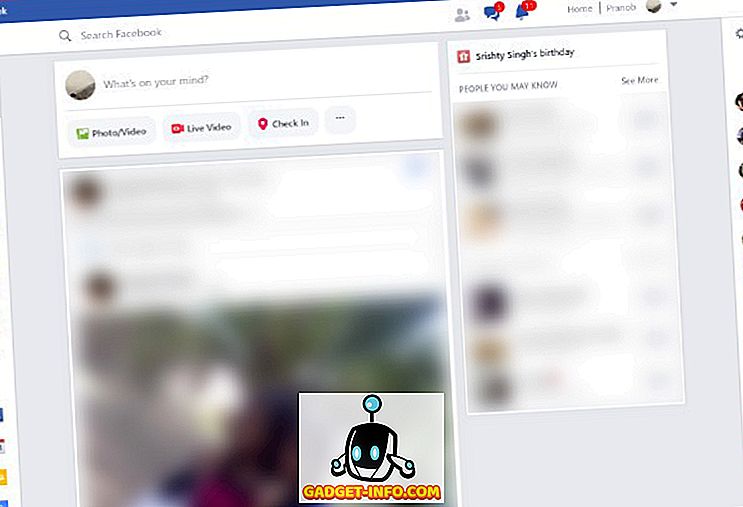
Facebookissa on myös oma Windows-sovellus, joka tarjoaa alustan täydellisen kokemuksen työpöydällesi . Sinun ei tarvitse olla riippuvainen älypuhelimestasi tai selaimestasi Facebookiin, kun voit avata sen työpöydälläsi. Sovellus ei tarjoa mitään erityistä, se on kätevää.
Lataa Facebook (ilmainen)
29. Skype
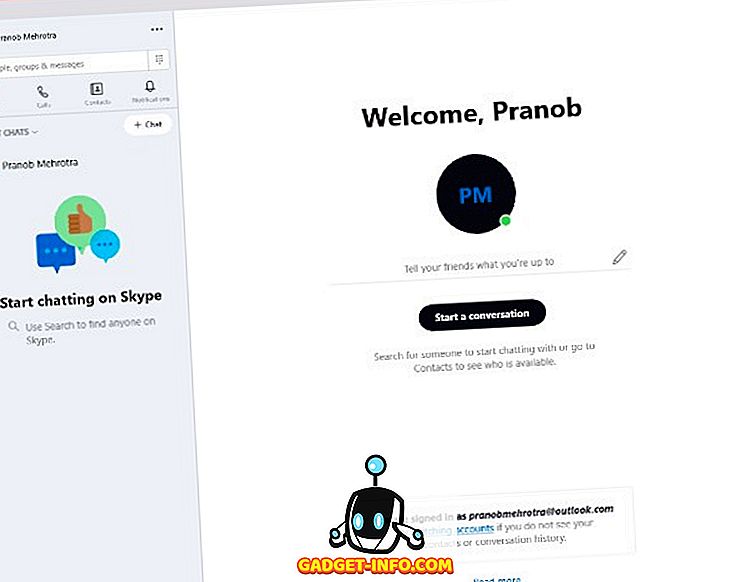
Skype-sovellus on myös yksi harvoista sovelluksista, joita sinulla on oltava laitteessasi. Sovellus sisältää tukea kaikille Skypen ominaisuuksille, kuten videopuheluille, äänipuheluille ja tekstikeskusteluille, sekä jakopalveluun, jonka avulla voit helposti vetää ja pudottaa tiedostoja sovellukseen ja jakaa ne ystävien kanssa.
Lataa Skype (ilmainen)
30. Baconit
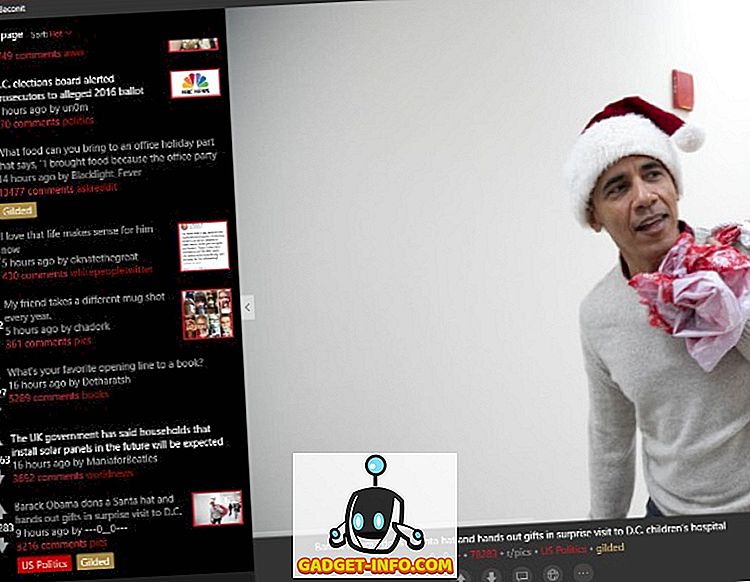
Kaikki sinä Reddit-käyttäjät rakastavat tätä varmasti. Baconit on Reddit-asiakas, joka tarjoaa dynaamisen käyttöliittymän, joka mukautuu laitteeseesi, sisältää "kääntönäkymän" postin navigoinnin ja globaalin navigointivalikon, joka tekee hyppäämisen yhdestä alihinnasta toiseen. Baconit on epäilemättä paras Reddit-asiakas Windows 10 -laitteille, ja suosittelen sitä kaikille niille, jotka löytävät itsensä lyömään alustalle pari tuntia joka päivä.
Lataa Baconit (ilmainen, tarjoaa sovellusten ostot)
Parhaat Windows 10 -apuohjelmat
31. Keeper
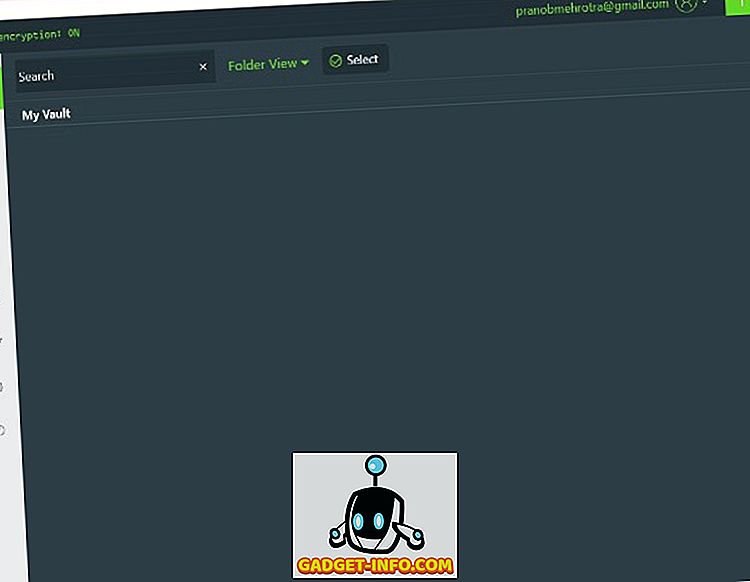
Vaikka on olemassa joukko suuria salasanojen johtajia siellä, jos etsit luotettavaa salasananhallintaohjelmaa Windows 10 -laitteellesi, kannattaa harkita Keeperin asentamista. Sovellus ei pelkästään hallitse salasanojasi melko tehokkaasti, mutta se myös kaksinkertaistuu turvallisena tiedostojen varastointiholvina, jossa voit tallentaa arkaluonteisia asiakirjoja. Muuten voit myös tallentaa kortti- ja maksutietosi sovellukseen ja synkronoida tallennetut tiedot kaikkiin liitettyihin laitteisiin.
Lataa Keeper (ilmainen, tarjoaa sovellusten ostot)
32. Muunnin Bot
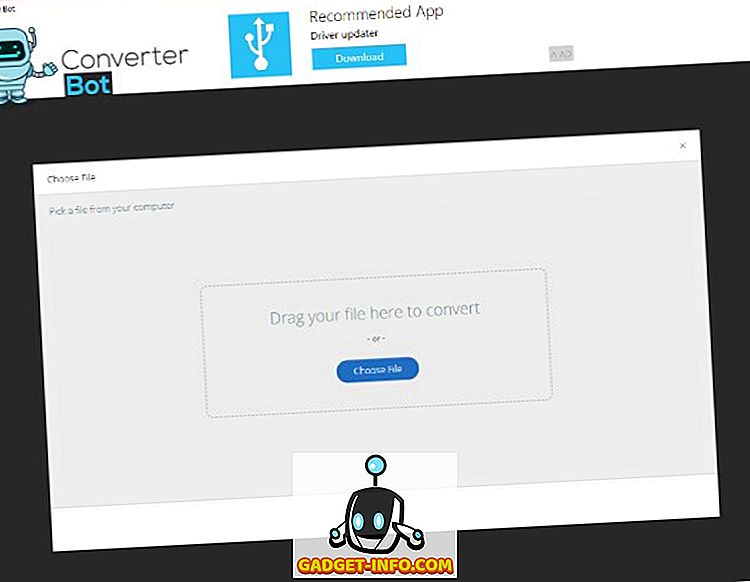
Etsitkö yleistä tiedostonmuunninta Windows 10 PC: lle? Tutustu Converter Botiin, joka on yksinkertainen ja kätevä tiedostojen muuntamisohjelma, joka pystyy muuntamaan tiedostot välittömästi eri tiedostomuodoissa . Sovelluksella on erittäin pieni ja helppokäyttöinen käyttöliittymä, joka vaatii käyttäjää vetämään ja pudottamaan ne tiedostot, jotka he haluavat muuntaa, ja sitten jatkaa tulostusmuodon valitsemiseksi. Jos olet kyllästynyt mainosta ladatuista vapaamuotoisista tiedostojen muuntimien sivustoista, sinun pitäisi ehdottomasti mennä eteenpäin ja ladata Converter Bot -sovellus, jotta käyttäjä voi kokea paremmin.
Lataa muunnin Bot (ilmainen)
33. Yhteensä PC Cleaner
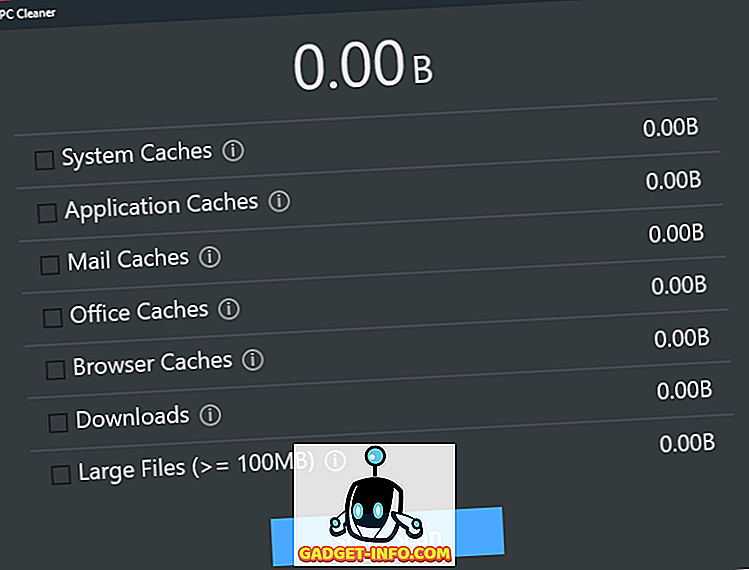
Total PC Cleaner, kuten nimestä voi päätellä, on all-in-one -tietokoneen puhdistusohjelma, jonka avulla voit optimoida ja puhdistaa järjestelmän suhteellisen helposti. Total PC Cleaner -ohjelman avulla voit tyhjentää järjestelmän välimuistin, sovelluksen välimuistin, sähköpostin välimuistin, välimuistin, selaimen välimuistin, lataukset ja suuret tiedostot . Välimuistin tyhjentäminen nopeuttaa myös järjestelmääsi hieman, mikä on lisäetuna tämän sovelluksen käyttämisestä. Voit jopa optimoida järjestelmän muistin sovelluksella, joka voi olla kätevä, kun ei-toivotut taustasovellukset ryöstävät kaikki RAM-muistit.
Lataa Total PC Cleaner (ilmainen)
34. Tomaatti - keskitytään
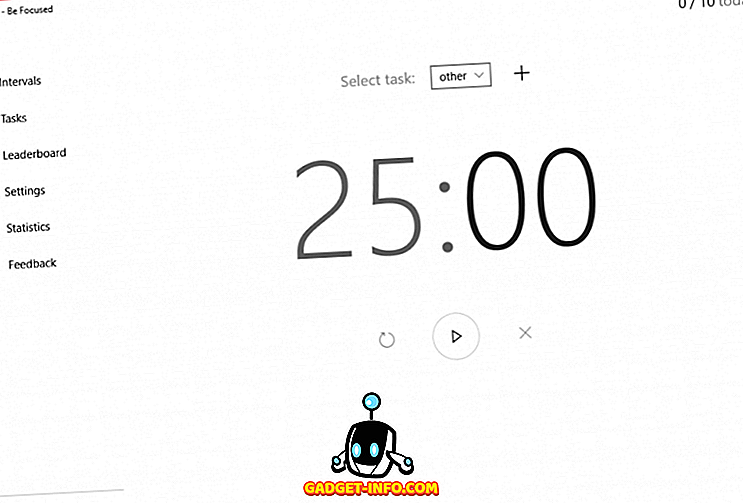
Usein itsesi antaa itsesi häiriötekijöille? Ei pysty keskittymään työhön? Kokeile Tomato - Be Focused -sovellusta, joka käyttää Pomodoro-tekniikkaa, joka auttaa sinua käyttämään kaikkia häiriötekijöitä ympärilläsi ja keskittymään työhösi. Tomato - Be Focused -palvelun avulla voit tehdä asioita lyhyissä murto-osissa, samalla kun pidät usein taukoja rentoutumiseen. Sovellus toimii hajottamalla kaikki työ, jota sinun tarvitsee tehdä yksittäisiin tehtäviin, joita erottaa lyhyet taukot. Kokeile sitä, se on yllättävän tehokas.
Lataa tomaatti - keskity (ilmainen, tarjoaa sovellusten ostot)
35. Hide.me VPN
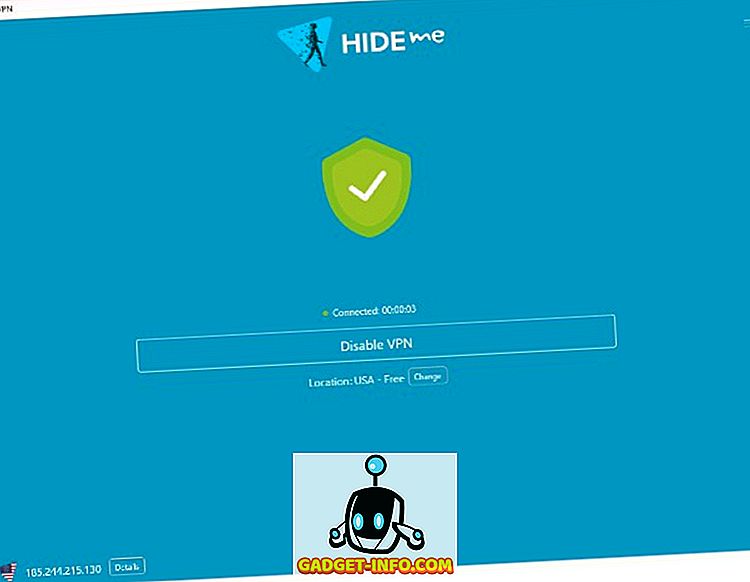
Listan pyöristäminen on kätevä VPN-sovellus, jonka avulla voit selata vapaata ja avoimempaa internetiä. Hide.me VPN-sovelluksen avulla et voi käyttää vain estettyjä verkkosivustoja, mutta myös suojautua valvonnalta ja hakkereilta . Sovellus ei ole vapaasti käytössä, mutta se tarjoaa ilmaisen kokeilun, joka tarjoaa 500 Mt: n rajaa 2 viikon ajan ja kokeilujakso voidaan uusia ääretöntä aikaa, joten melko paljon tekee siitä vapaan, jos et käytä sitä kovasti . Kosketa vain liitäntäpainiketta ja olet hyvä mennä.
Lataa Hide.me VPN (ilmainen, tarjoaa sovellusten ostot)
KATSO MYÖS: 10 parasta latausohjainta Windowsille
Kokeile näitä Windows 10 -sovelluksia juuri nyt!
No, tämä pyöristää luettelomme parhaista sovelluksista Windows 10: lle, joita voit käyttää juuri nyt. Sovellukset kattavat monenlaisia käyttötapoja, ja olen varma, että löydät jotain, joka toimii sinulle. Jos olet etsimässä tietyntyyppistä Windows 10 -sovellusta (ehkä Windows 10 S -laitteelle) ja et nähnyt sitä tässä luettelossa, ilmoita meille alla olevista kommenttien osiosta ja teemme parhaamme sisällyttää arvokkaat luetteloon.